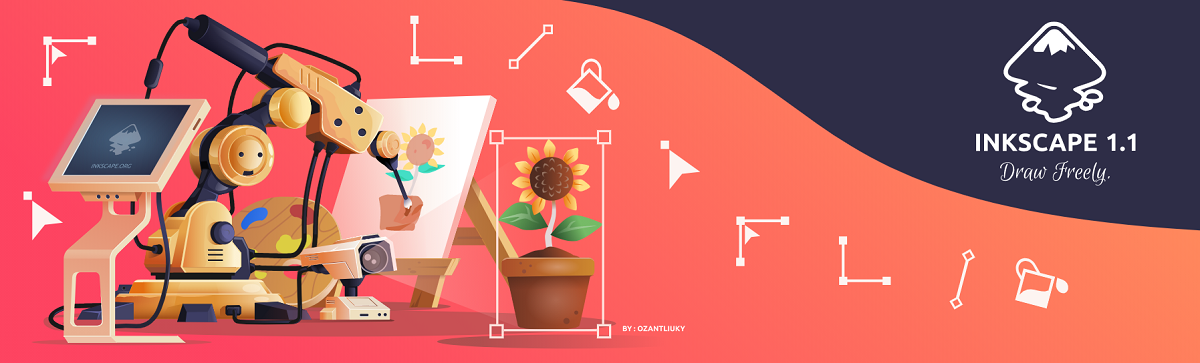
Dopo un anno di sviluppo è stato annunciato il rilascio della nuova versione dall'editor di grafica vettoriale gratuito Inkscape 1.1. In questa nuova versione aggiunta schermata di benvenuto per l'avvio dell'app, Offre impostazioni di base come dimensioni del documento, colore della tela, tema della pelle, set di tasti di scelta rapida e modalità colore, nonché un elenco di file aperti di recente e modelli per la creazione di nuovi documenti.
Il sistema di aggancio dei dialoghi è stato riscritto, che ora consente di posizionare le barre degli strumenti non solo a destra, ma anche a sinistra dell'area di lavoro, nonché di disporre più pannelli in un blocco con l'interruttore utilizzando le schede e sganciare i pannelli mobili. Il layout e le dimensioni del pannello ora vengono mantenuti tra le sessioni.
È stata implementata una finestra di dialogo per inserire i comandi (tavolozza dei comandi) che appare quando si preme "?" e tu consente all'utente di cercare e chiamare varie funzioni senza accedere al menu e senza premere i tasti di scelta rapida. Durante la ricerca, è possibile definire i comandi non solo per chiavi inglesi, ma anche per elementi di descrizione, tenendo conto della localizzazione. Utilizzando la tavolozza dei comandi, è possibile eseguire azioni relative alla modifica, rotazione, eliminazione delle modifiche, importazione di dati e apertura di file, tenendo conto della cronologia delle operazioni con i documenti.
Lo strumento Calligrafia ora ha la capacità di specificare unità di larghezza con una precisione di tre cifre decimali (ad esempio, 0,005).
Nella finestra di dialogo per esportare in formato PNG, è stata eliminata la necessità di un ulteriore clic sul pulsante "Esporta" (basta fare clic su 'Salva'). In fase di esportazione è possibile salvare nei formati raster JPG, TIFF, PNG (ottimizzato) e WebP scegliendo direttamente l'estensione del file appropriata al momento del salvataggio.
Delle altre modifiche che si distinguono da questa nuova versione:
- Aggiunta l'interfaccia per le impostazioni di ricerca per skin.
- È stata implementata la modalità di visualizzazione Contour Overlay, in cui i contorni e il disegno vengono visualizzati contemporaneamente.
- L'opzione "Scala" è stata aggiunta agli strumenti Penna e Matita per definire numericamente con precisione la larghezza di una forma creata con l'opzione "Forma".
- È stata aggiunta una nuova modalità di selezione, che consente di selezionare tutti gli oggetti, il cui bordo non è solo all'interno, ma interseca anche l'area di selezione specificata.
- Aggiunto un nuovo segmento di effetto LPE (Live Path Effect), che consente di dividere un oggetto in due o più parti senza distruggere la vista originale. È possibile modificare lo stile di ogni parte, poiché ogni parte è di fatto trattata come un oggetto separato.
- Incollare oggetti dagli appunti all'area di disegno ora viene eseguito sull'oggetto attualmente selezionato per impostazione predefinita.
- Aggiunto un set personalizzato di cursori del mouse basato sull'uso del formato SVG e adattato per i display HiDPI. Quando si importano file SVG da CorelDraw, i livelli sono supportati.
È stato aggiunto il supporto sperimentale per Add-ons Manager, con il quale è possibile installare estensioni aggiuntive e aggiornare quelle esistenti.
Infine, se sei interessato a saperne di più sulla nuova versione di Inkscape 1.0.2 puoi controllare i dettagli nel seguente link
Come installare Inkscape 1.1 su Ubuntu e derivati?
Infine, per coloro che sono interessati a poter installare questa nuova versione in Ubuntu e altri sistemi derivati da Ubuntu, dovrebbero aprire un terminale nel sistema, questo può essere fatto con la combinazione di tasti "Ctrl + Alt + T".
E in lei stiamo per digitare il seguente comando con cui aggiungeremo il repository dell'applicazione:
sudo add-apt-repository ppa:inkscape.dev/stable sudo apt-get update
Fatto questo per installare inkscape, non ci resta che digitare il comando:
sudo apt-get install inkscape
Un altro metodo di installazione è con l'aiuto di pacchetti flatpak e l'unico requisito è avere il supporto aggiunto al sistema.
In un terminale non ci resta che digitare il seguente comando:
flatpak install flathub org.inkscape.Inkscape
Infine un altro dei metodi offerti direttamente dagli sviluppatori di Inkscape, è utilizzando il file AppImage che puoi scaricare direttamente dal sito web dell'app. Nel caso di questa versione, puoi aprire un terminale e in esso puoi scaricare l'appimage di quest'ultima versione digitando il seguente comando al suo interno:
wget https://inkscape.org/gallery/item/26933/Inkscape-c4e8f9e-x86_64.AppImage
Fatto il download, ora non ti resta che dare i permessi al file con il seguente comando:
sudo chmod +x Inkscape-c4e8f9e-x86_64.AppImage
E il gioco è fatto, puoi eseguire l'immagine dell'app dell'applicazione facendo doppio clic su di essa o dal terminale con il comando:
./Inkscape-c4e8f9e-x86_64.AppImage
L'aggiornamento alla versione 1.1 di Inkscape era molto instabile per me, si chiude quando voglio importare un'immagine bitmap. Correggilo presto o dovrò cambiare i programmi di disegno.